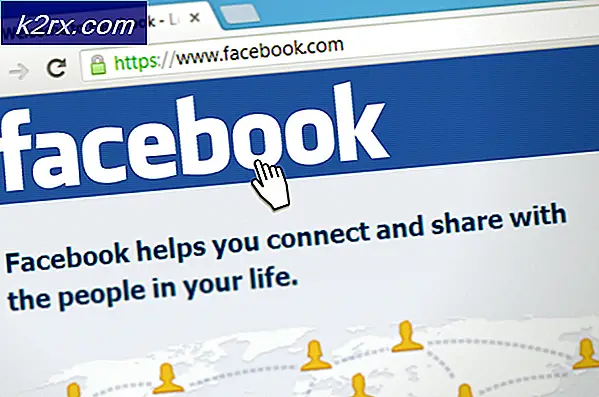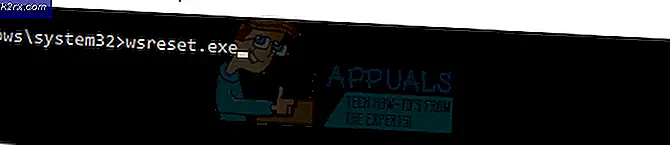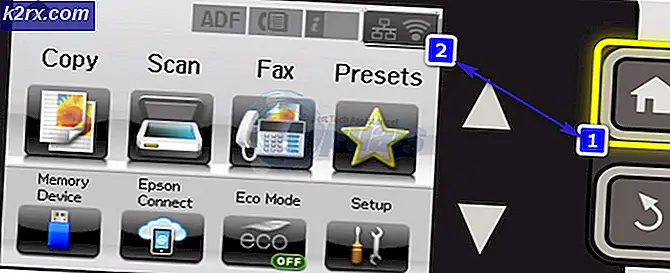Cách khắc phục lỗi phụ thuộc gói Snap trong Ubuntu
Ubuntu giờ đây cho phép bạn sử dụng lệnh snap để cài đặt các ứng dụng từ một cửa hàng. Mặc dù nó không được thiết kế để thay thế hệ thống apt-get có nguồn gốc Debian hiện đang được sử dụng trên hầu hết các bản cài đặt Ubuntu Linux, nhưng nó có lợi ích là khá bất khả tri. Đây là lý do tại sao nó trở nên phổ biến trên các thiết bị di động Ubuntu.
Bạn sẽ cần dấu nhắc lệnh cho điều này, vì vậy bạn có thể khởi động nó từ Ubuntu Dash hoặc bằng cách giữ phím Ctrl, Alt và T cùng một lúc. Bạn cũng có thể khởi động nó từ danh sách Công cụ Hệ thống của Dash hoặc LXDE trên Lubuntu. Người dùng Xubuntu có thể muốn khởi động nó từ Menu Whisker. Trước khi bạn cố gắng sử dụng các phương pháp này, bạn sẽ muốn đảm bảo rằng lệnh sudo apt-get update cũ không sửa lỗi của bạn ngay lập tức. Nhiều người chưa thực sự sử dụng snaps.
Phương pháp 1: Làm mới gói chụp lõi
Không giống như các gói .deb, các gói snap chứa nhiều hay ít tất cả mọi thứ mà một phần mềm cụ thể cần chạy để không thực sự phụ thuộc. Do đó nếu bạn gặp lỗi phụ thuộc và bạn chắc chắn rằng nó không có bất kỳ gói nào được cài đặt hoặc cập nhật qua apt-get, thì bạn có nhiều khả năng gặp vấn đề với một trong hai gói snap lõi. Giả sử rằng bạn không có quyền truy cập quản trị viên được hiển thị bằng biểu tượng # tại dấu nhắc của bạn, hãy gõ sudo snap refresh core tại dấu nhắc lệnh và nhấn enter. Bạn có thể được nhắc nhập mật khẩu quản trị viên của mình.
Khi bạn đã nhập và đẩy trả lại, trình quản lý gói snap sẽ bắt đầu cập nhật tự động. Nếu nó thành công, sau đó thử chạy chương trình bạn gặp sự cố với một lần nữa và xem liệu các vấn đề phụ thuộc đã biến mất chưa. Ví dụ, nếu bạn đã cài đặt 287 MB hoặc hơn LibreOffice snap trước đó và có một lỗi, sau đó khởi động LibreOffice hoặc từ Dash hoặc bằng cách tìm kiếm nó. Bạn sẽ tìm thấy trong phần lớn các trường hợp, lệnh đơn này là đủ để khắc phục vấn đề và bạn sẽ không cần phải di chuyển chút nào. Nếu bạn muốn xem thêm về loại lỗi bạn đang xem, sau đó chỉ cần gõ libreoffice hoặc bất kỳ tên gói nào khác tại dòng lệnh mà không có đối số nào khác để xem có điều gì sai không.
Mẹo CHUYÊN NGHIỆP: Nếu vấn đề xảy ra với máy tính của bạn hoặc máy tính xách tay / máy tính xách tay, bạn nên thử sử dụng phần mềm Reimage Plus có thể quét các kho lưu trữ và thay thế các tệp bị hỏng và bị thiếu. Điều này làm việc trong hầu hết các trường hợp, nơi vấn đề được bắt nguồn do một tham nhũng hệ thống. Bạn có thể tải xuống Reimage Plus bằng cách nhấp vào đâyPhương pháp 2: Cài đặt lại gói chụp lõi
Rất ít người dùng sẽ gặp phải bất kỳ vấn đề nào khác ngoài vấn đề này, nhưng nếu bạn đã có thì bạn có thể gỡ cài đặt gói chụp lõi và bất kỳ hình chụp nào khác mà bạn đã cài đặt và sau đó cài đặt lại chúng. Hãy nhớ rằng nếu phương pháp đầu tiên hoạt động, thì điều này hoàn toàn không cần thiết và có thể khiến bạn mất một số cấu hình của mình. Bạn sẽ muốn đảm bảo dữ liệu của mình được sao lưu như bình thường trước khi thực hiện điều này, nhưng may mắn thay, nó vẫn có thể được thực hiện với mức tối thiểu tuyệt đối khi chơi xung quanh.
Hãy chắc chắn rằng bạn đã không có gì khác mở và sau đó chạy sudo snap loại bỏ lõi snap-package1 snap-package2 từ dòng lệnh và chờ đợi khi nó chạy qua các gói snap bạn đã cài đặt. Khi đã xong, sau đó gõ sudo snap install core snap-package1 snap-package2 từ dòng lệnh và nhấn enter. Bạn sẽ cần phải chờ một lần nữa để các gói tự cấu hình lại, nhưng hai lệnh dễ này là đủ để sắp xếp vấn đề.
Phương pháp 3: Liệt kê các snaps đã được cài đặt và các thay đổi
Bạn có thể kiểm tra các chi tiết của bất kỳ snaps được cài đặt bất cứ lúc nào bằng cách chỉ cần chạy danh sách snap từ dòng lệnh, và bạn có thể sẽ không cần truy cập sudo cho nó.
Tương tự như vậy, chỉ cần chạy các thay đổi chụp từ dòng lệnh khi bạn đã hoàn thành bất kỳ tác vụ nào trong số này để xem những thay đổi nào đã được thực hiện. Một khi bạn có các gói của bạn làm việc một lần nữa, có lẽ từ kỹ thuật trong phương pháp đầu tiên, bạn luôn có thể chạy sudo snap refresh từ dòng lệnh để cập nhật tất cả các snaps cùng một lúc.
Mẹo CHUYÊN NGHIỆP: Nếu vấn đề xảy ra với máy tính của bạn hoặc máy tính xách tay / máy tính xách tay, bạn nên thử sử dụng phần mềm Reimage Plus có thể quét các kho lưu trữ và thay thế các tệp bị hỏng và bị thiếu. Điều này làm việc trong hầu hết các trường hợp, nơi vấn đề được bắt nguồn do một tham nhũng hệ thống. Bạn có thể tải xuống Reimage Plus bằng cách nhấp vào đây